- 返回
- Win7关闭语音识别功能
Win7关闭语音识别功能的具体操作步骤
2016-05-11 14:01作者:quers
很多人知道Win7系统中有自带语音识别功能,通过这个功能,我们可以在不太方便的时候控制电脑。一些用户可能不太喜欢语音识别功能,毕竟我们也不想聊天内容被计算机当成命令,造成不必要的麻烦。如果你不知道在哪可以关闭语音识别,请阅读以下教程了解Win7关闭语音识别功能的方法。
操作步骤:
1、首先打开“控制面板”选项。
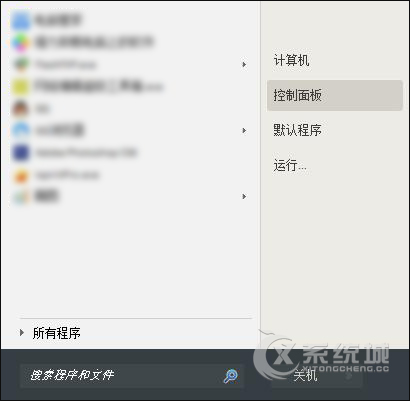
2、接着在控制面板下找到“轻松访问”选项。
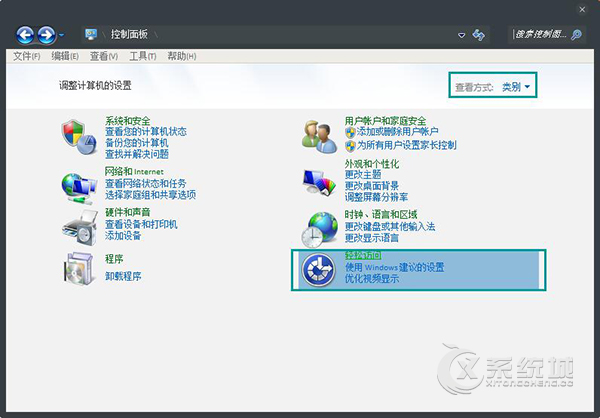
3、之后进入轻松访问窗口,找到“语音识别”选项并点击进入。
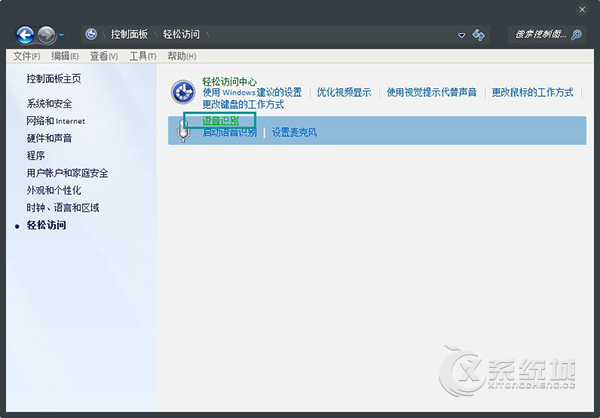
4、然后在语音识别窗口选择“高级语音选项”选项。
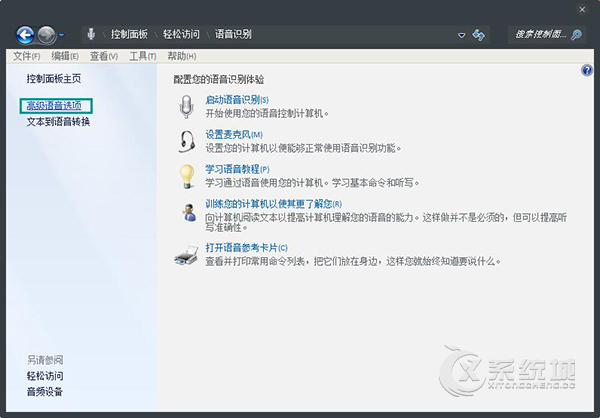
5、最后在语音识别的属性窗口,选择“语音识别”选项,在“用户设置”下的“启动时运行语音识别”选项的勾选去掉,点击确定后重启电脑,这个启动项就去掉了。
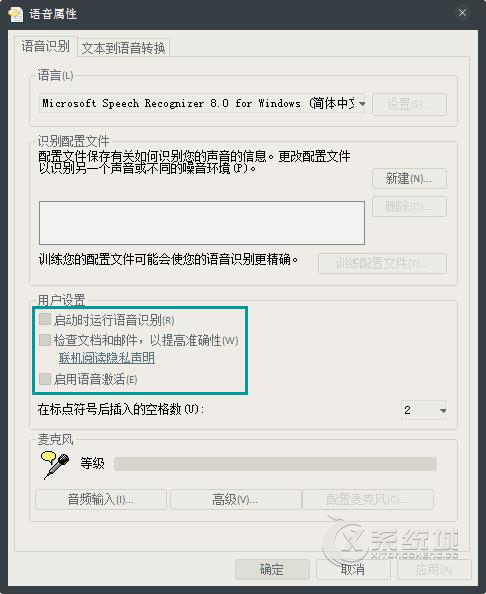
也许你对语音识别不怎么看好,也许你不太喜欢语音识别占用系统资源,也许你家Win7语音识别功能不能开启…不管怎么样,Win7关闭语音识别算是一了百了,教程到此结束。
标签:语音识别
分享给好友:
相关教程
更多